Как отсканировать QR-код с экрана
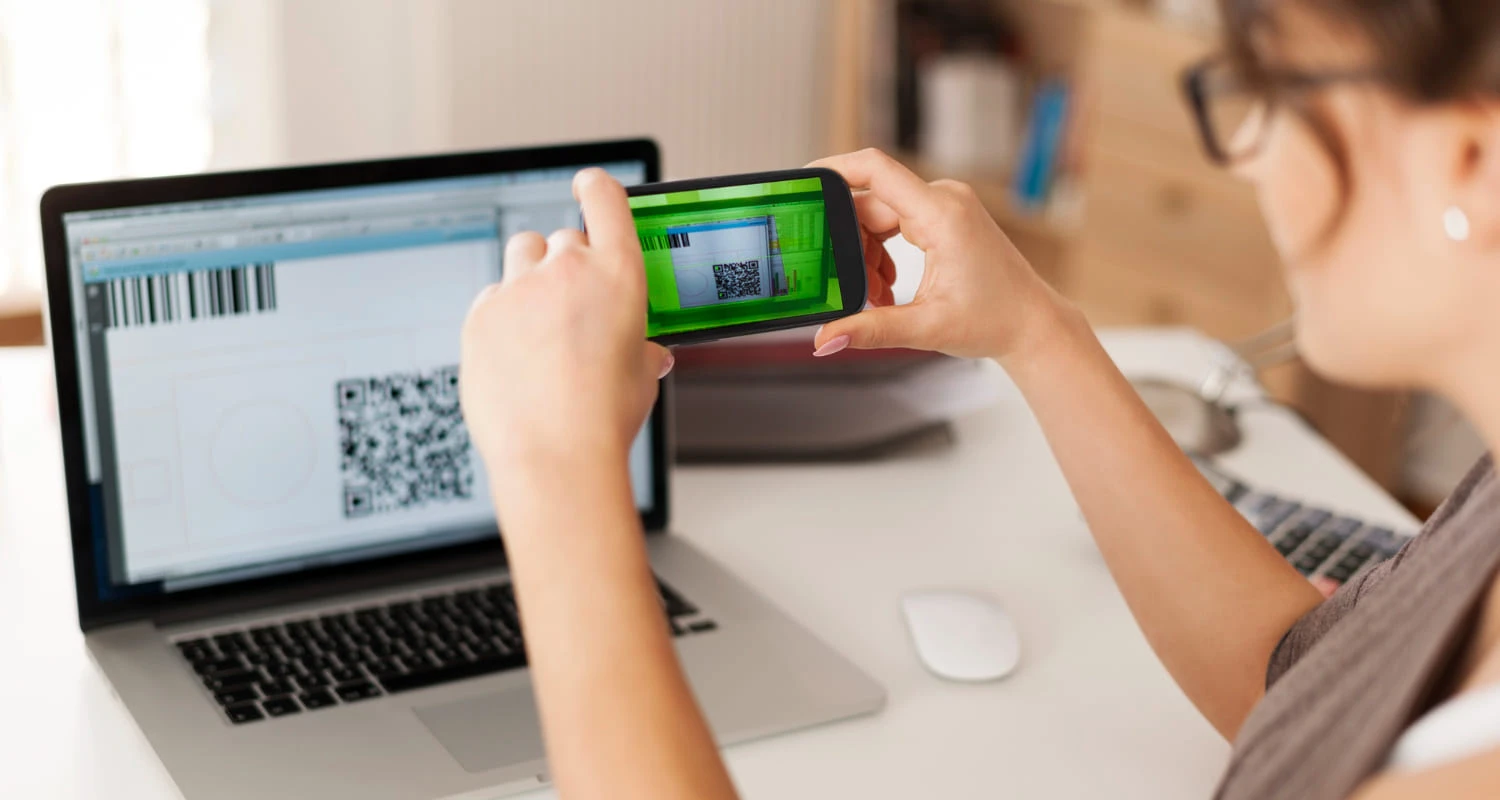
Использование QR-кода позволяет максимально упростить процесс безналичной оплаты, вход на сайты и онлайн-мероприятия, загрузку приложений и т.д. В графическом изображении зашифрована вся необходимая информация для совершения этих действий. Например, в коде для платежей есть полные реквизиты продавца, в коде для загрузки приложений — ссылка на ПО. Удобство в том, что пользователю не нужно ничего вводить вручную — достаточно отсканировать QR-код с экрана устройства или другого носителя, на котором представлено изображение. В статье рассказываем, как сделать, чтобы все работало.
Что нужно, чтобы отсканировать QR-код с экрана
Что потребуется, чтобы успешно воспользоваться QR-кодом СБП:
Мобильное устройство с камерой — смартфон или планшет.
Встроенное или стороннее приложение для сканирования графических изображений.
Стабильный интернет на устройстве.
Процесс сканирования занимает несколько секунд, после чего на экране устройства появляются «вшитые» в код данные. Для оплаты необходимо перейти в платежное приложение для подтверждения операции.
Как отсканировать QR-код с экрана: пошаговая инструкция
Рассказываем, как использовать графическое изображение для оплаты через Систему быстрых платежей. Это удобно и быстро, поэтому многие выбирают такой способ вместо традиционных расчетов с помощью банковской карты.
QR-коды для оплаты можно найти как в физических торговых точках и заведениях, так и на интернет-ресурсах.
Как отсканировать QR-код с экрана через камеру мобильного устройства:
Открыть на смартфоне камеру, навести ее на графический код, предоставленный продавцом.
Дождаться распознавания изображения, перейти по ссылке в банковское приложение.
Проверить платежную информацию, при необходимости ввести сумму покупки и подтвердить операцию.
Как отсканировать QR-код с экрана через платежное приложение, например, банковское или «СБПэй»:
Открыть приложение, среди настроек найти функцию оплаты по графическому коду. Если используется «СБПэй», камера для сканирования откроется сразу.
Дождаться, пока на экране устройства появится окошко для сканирования, навести его на код.
Проверить платежную информацию, при необходимости ввести сумму и подтвердить операцию.
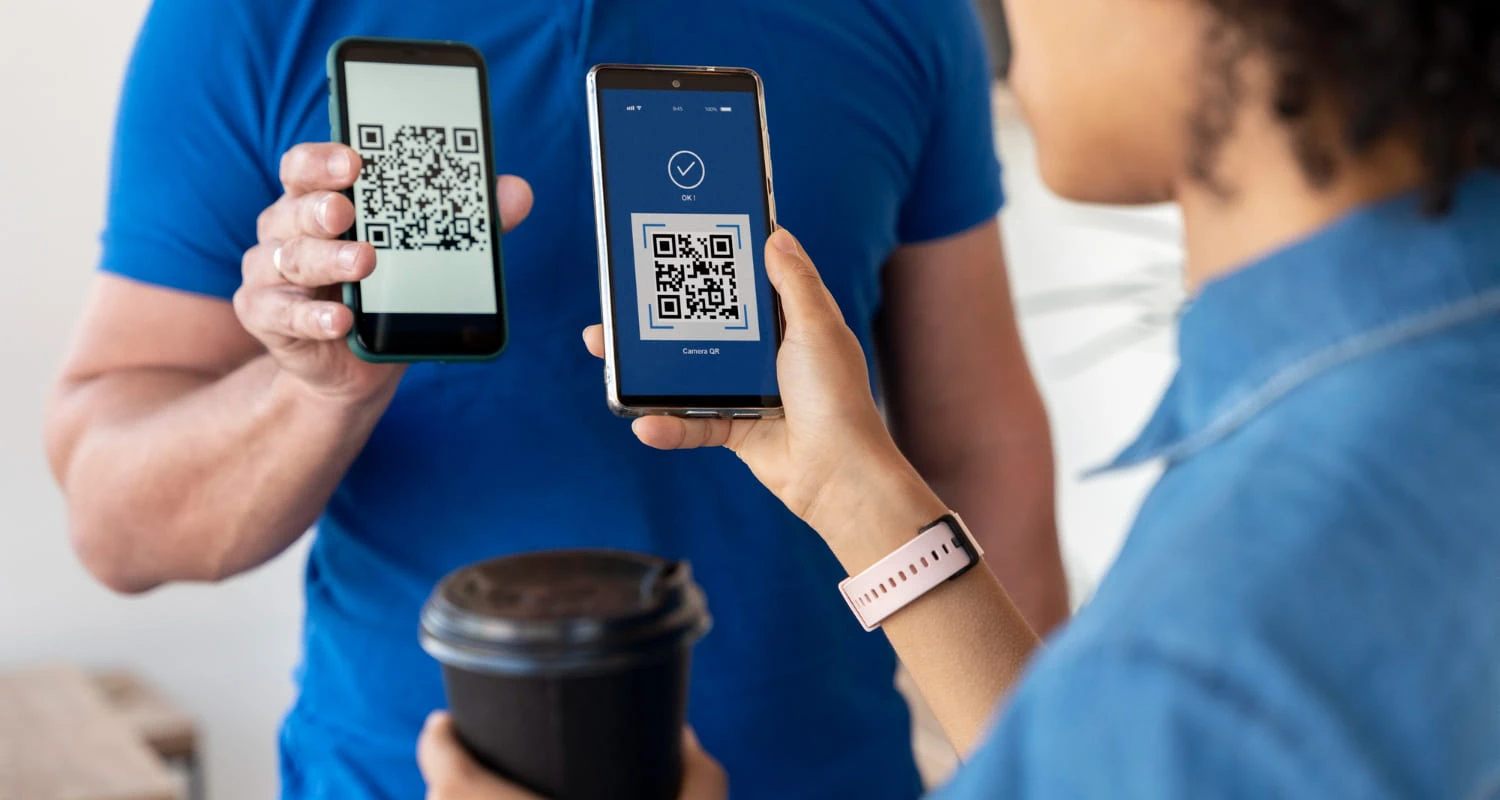
Советы для успешного сканирования графических изображений
Что делать, чтобы без проблем отсканировать QR-код с экрана:
Проверить стабильность интернет-соединения. Если интернет работает плохо, отсканировать изображение не получится.
Изменить настройки яркости экрана, на котором выводится код. Изображение не отсканируется, если будет слишком темным.
Проверить фокусировку камеры. Это важно, чтобы устройство сразу «захватило» QR-код.
Если для сканирования используются специальные приложения, необходимо проверить их настройки. Важно, чтобы сканер распознавал QR-коды различных видов и размеров.
Заключение
QR-коды, содержащие различную информацию, в том числе и платежные реквизиты, часто выводятся на экранах различных устройств: компьютеров и смартфонов, терминалов, рекламных щитов. Чтобы воспользоваться графическим изображением, достаточно отсканировать его. Сделать это просто, если соблюдать базовые рекомендации. Не получается отсканировать QR-код с экрана? Можно обратиться за помощью к источнику, предоставившему изображение или в банк, если речь о коде для оплаты покупок.

Поверните устройство или измените масштаб


